Jednostavan i brz vodič za root-anje Androida

Nakon što rootate svoj Android telefon, imate potpuni pristup sustavu i možete pokretati mnoge vrste aplikacija koje zahtijevaju root pristup.
ADB ne radi ili ne prepoznaje vaš uređaj na Windowsima? Ako se Android ne može povezati putem Android Debug Bridgea (ADB-a) , ispravljanje ove pogreške zahtijeva samo 3 osnovna koraka.
Sljedeći članak će vam pokazati kako ponovno pokrenuti ADB.
Sadržaj
Ponekad se Android USB uređaj ne može spojiti na Windows sustav. Neuspješne ADB veze obično imaju jedan uzrok: učitan je nevažeći Android USB upravljački program. Nažalost, Windows ne olakšava uklanjanje pogrešnog upravljačkog programa.
Ali prije nego što pokušate riješiti probleme s ADB vezom, prvo pokušajte ponovno pokrenuti ADB. ADB (Android Debug Bridge) je most između vašeg Android uređaja i vašeg Windows računala, koji vam omogućuje slanje naredbi s računala na vaš uređaj. Ako ADB ne radi, najbolje je ponovno ga pokrenuti. Da biste to učinili, slijedite ove korake:
1. Otvorite naredbeni redak na Windows računalu.
2. Upišite „adb kill-server“ i pritisnite Enter .
3. Upišite „adb start-server“ i pritisnite Enter .
4. Ponovno spojite svoj Android uređaj na Windows računalo.
Ovo će ponovno pokrenuti ADB i omogućiti vam povezivanje Android uređaja s Windows računalom.
Problemi s povezivanjem Android uređaja s Windows računalom putem ADB-a mogu biti uzrokovani postavkama USB ispravljanja pogrešaka na vašem uređaju. Ova postavka omogućuje vašem uređaju komunikaciju s Windows računalom putem ADB-a. Da biste osigurali da je USB ispravljanje pogrešaka omogućeno, učinite sljedeće:
1. Na svom Android uređaju idite na Postavke > O telefonu .
2. Dodirnite broj verzije 7 puta da biste omogućili opcije za razvojne programere.
3. Vratite se na Postavke > Opcije za razvojne programere. Zatim omogućite USB ispravljanje pogrešaka na telefonu ako već nije omogućeno.
4. Ponovno spojite svoj Android uređaj na Windows računalo.
Ako je to bio uzrok problema, uređaj bi se sada trebao moći povezati s vašim Windows računalom putem ADB-a.
Kada je omogućeno, USB ispravljanje pogrešaka omogućuje vam izravan pristup datotečnom sustavu vašeg Android uređaja s radne površine. Bez omogućenog USB ispravljanja pogrešaka možete komunicirati samo s medijskom pohranom telefona, kao što je SD kartica ili posebno formatirane medijske mape.
Ako ispunjavate uvjete, rješavanje problema traje oko 5 minuta i traje 3 osnovna koraka:
1. Spojite svoj Android uređaj s računalom putem USB-a i uklonite ADB upravljački program. Zatim odspojite uređaj.
2. Pokrenite uslužni program za uklanjanje USB upravljačkih programa, kao što je USBDeview, kako biste uklonili sve nepotrebne Android upravljačke programe.
3. Instalirajte univerzalne ADB upravljačke programe.
Proći ćemo kroz svaki korak redom. Evo softvera koji će vam trebati:
Prvo, spojite svoj Android uređaj s računalom putem USB-a. Ovaj korak omogućuje vašem uređaju da se pojavi u Upravitelju uređaja sustava Windows . Otvorite ovaj softver upisivanjem Upravitelj uređaja u izbornik Start da biste ga potražili.

Zatim u Upravitelju uređaja izbrišite trenutno prikazani Android ADB upravljački program. Za brisanje upravljačkog programa kliknite desnom tipkom miša na kategoriju koja sadrži vaš telefon. Na primjer, to mogu biti Prijenosni uređaji, LeMobile Android uređaj ili nešto slično.
Ispod ćete vidjeti upravljački program za Android Composite ADB Interface . Kliknite desnom tipkom miša na njega da biste otvorili kontekstni izbornik, a zatim odaberite Deinstaliraj uređaj.
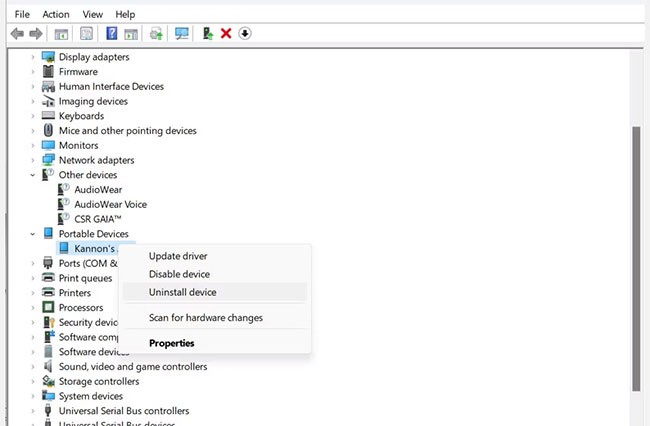
Provjerite je li označen potvrdni okvir Izbriši upravljački program za ovaj uređaj . Međutim, ponekad ovaj potvrdni okvir (posebno u sustavu Windows 11) neće biti dostupan.
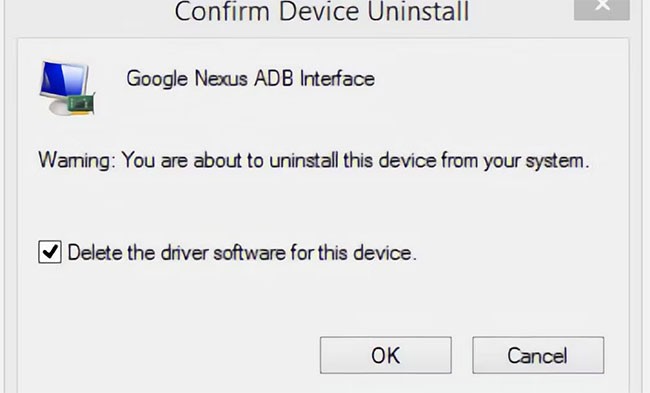
Sada možete odspojiti svoj Android uređaj s računala. To će spriječiti učitavanje istog nekompatibilnog upravljačkog programa kada ponovno spojite svoj Android uređaj. Iako uklanjanje upravljačkog programa tehnički nije potrebno, može identificirati upravljački program koji uzrokuje problem s vezom u slučaju da se nekako ponovno učita. Uvijek možete ponovno instalirati ovaj upravljački program od proizvođača ako se ispostavi da je to ispravan upravljački program.
Nirsoft USBDeview uslužni program dolazi kao zip izvršna datoteka. To znači da morate raspakirati datoteku, ali ne zahtijeva instalaciju. Uslužni program se može pojaviti kao zlonamjerni softver tijekom skeniranja virusa, ali budite uvjereni, siguran je.
Nakon izdvajanja datoteke, otvorite raspakiranu mapu i pokrenite izvršnu datoteku unutar nje. USBDeview prikazuje ukupan broj USB upravljačkih programa instaliranih na vašem računalu, i povezanih i nepovezanih.
Potražite indikator statusa u boji na krajnjoj lijevoj strani prozora USBDeview. Postoje 4 boje. Svaka predstavlja drugačiji status:
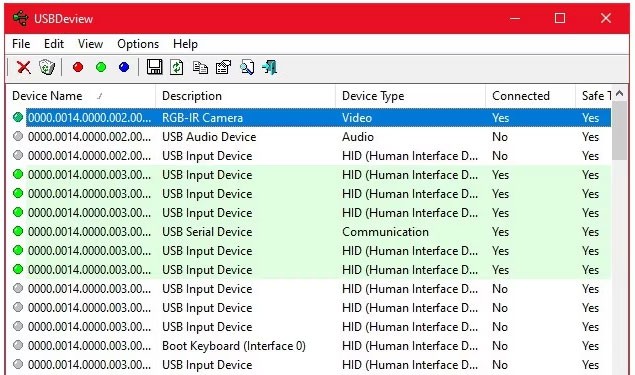
Sada izbrišite sve sive stavke koje u naslovu imaju riječi "Google", "Linux", "ADB" ili "Android" . Ako ste posebno oprezni, izbrišite sve stavke koje nisu zelene.
Brisanje upravljačkog programa uređaja znači da ćete morati ponovno instalirati upravljački program za taj USB uređaj ako ga želite ponovno koristiti. Srećom, u većini slučajeva Windows automatski instalira USB uređaje, pa brisanje unosa ovdje nije opasno.
Univerzalni ADB upravljački programi rade za sve Android uređaje. Instaliranje paketa upravljačkih programa automatski će odabrati odgovarajući upravljački program tako da Windows prepozna vaš telefon putem ADB sučelja.
Neobavezno: Ručno instalirajte USB ADB upravljački program
Za ručnu instalaciju prvo pokrenite paket za izvršnu datoteku Universal ABD Driver koju ste ranije preuzeli, a koja će instalirati upravljački program na vaše računalo.
Drugo, priključite svoj Android uređaj na računalo putem USB-a. Učitat će se ispravni USB upravljački programi. To možete provjeriti tako da otvorite Upravitelj uređaja u sustavu Windows. Ako su navedeni drugačiji upravljački programi od onih koje ste vidjeli u prvom koraku, vjerojatno sada imate učitane ispravne USB upravljačke programe.
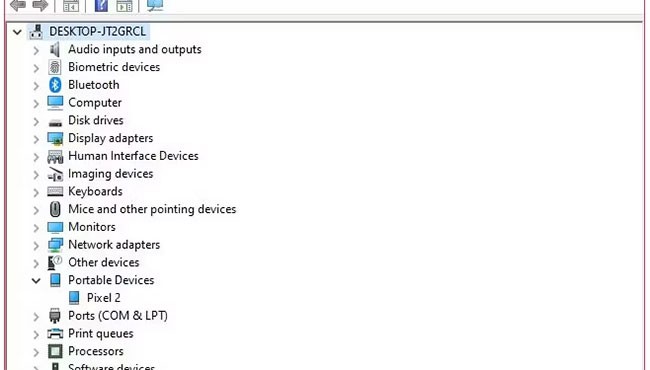
U Upravitelju uređaja pronađite novi ADB/USB upravljački program. Vjerojatno će biti naveden pod nazivom vašeg telefona u odjeljku Prijenosni uređaji , ali Android uređaji mogu se pojaviti na različitim lokacijama u Upravitelju uređaja. Morat ćete provjeriti svaku moguću vrstu uređaja (kao što su Android telefon ili Samsung) u Upravitelju uređaja prije nego što pronađete svoj.
Ako ga ne možete pronaći, ponekad ćete morati provjeriti ladicu s obavijestima na svom Android uređaju za dodatne korake. To vam omogućuje da određenom računalu dopustite povezivanje s vašim uređajem u svrhe koje nisu punjenje.
Nakon što ga pronađete, desnom tipkom miša kliknite svoj uređaj i odaberite Ažuriraj upravljački program. Iz izbornika koji se otvori odaberite Pretraži moje računalo za softver upravljačkog programa > Dopusti mi da odaberem s popisa upravljačkih programa uređaja na mom računalu .
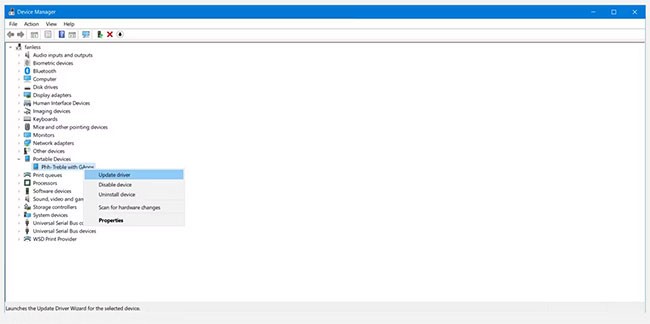
Ovdje ćete vidjeti popis kompatibilnih upravljačkih programa. Odaberite jedan od njih (počevši od vrha, trebalo bi raditi). Ako to ne uspije, ponovite postupak tako da se spustite prema dolje na popisu kako biste pronašli drugi upravljački program koji radi.
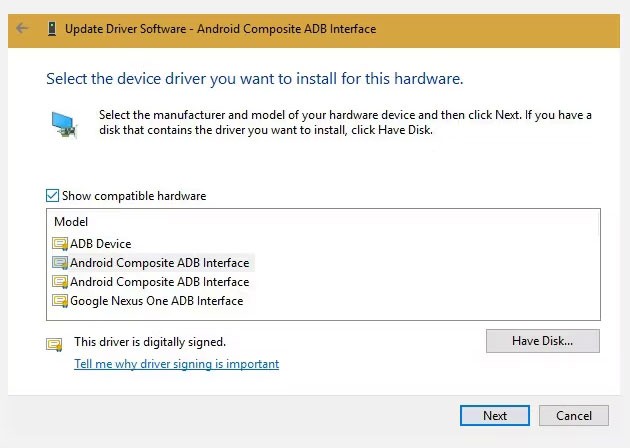
Instalirajte alternativni univerzalni ABD upravljački program
Ako ne možete instalirati ispravan upravljački program pomoću gore navedene metode, morat ćete to učiniti ručno. Srećom, Upravitelj uređaja sustava Windows omogućuje vam odabir upravljačkog programa s računala umjesto pregledavanja popisa.
Umjesto da u prethodnom koraku odaberete Dopusti mi da odaberem s popisa upravljačkih programa uređaja na mom računalu , kliknite gumb Pregledaj i pronađite mapu u koju ste ručno instalirali univerzalni ADB upravljački program.
Lokacija u File Exploreru trebala bi izgledati ovako:
C:\Program Files (x86)\ClockworkMod\Universal Adb Drivers\Možda ćete morati potražiti mapu ako je tamo ne vidite. Nakon što odaberete ispravnu lokaciju, pritisnite Dalje i Windows će instalirati upravljačke programe. Od sada će se, kad god povežete svoj Android uređaj s omogućenim ADB-om, učitati univerzalni ADB upravljački programi umjesto onih koji ne rade.
Na kraju, ponovno pokrenite računalo i pokušajte se ponovno povezati putem ADB-a. U ovom trenutku trebali biste uspjeti.
Ako se i dalje ne možete povezati s ADB-om, vaš uređaj možda ima dublji problem, bilo na razini firmvera ili hardvera. Uobičajeni problemi s hardverom uključuju:
Postoji mnogo potencijalnih razloga zašto se vaš uređaj odbija povezati putem ADB-a. Isprobajte različite kabele i priključke na računalu kako biste riješili problem. WebTech360-ov vodič za popravak Android telefona koji se ne puni ima nekoliko savjeta koji također mogu pomoći kod loše povezivosti.
Neki ljudi koji koriste i Mac i Android pokušavaju dijeliti svoju internetsku vezu putem USB sučelja pomoću aplikacije EasyTether. Međutim, to se ne preporučuje. Aplikacija košta, a postoje besplatne metode koje su superiornije i jednostavnije za korištenje. Pogledajte naš vodič o tome kako podijeliti USB s Androidom za bolje opcije.
Na primjer, u novijim verzijama Androida, Google nudi izvorni Bluetooth i USB tethering. Ako vaš telefon ima dizajn s dvostrukom antenom, možete čak stvoriti i žarišnu točku pomoću WiFi veze.
Ako EasyTether (ili bilo koja aplikacija za USB tethering) ne uspije, najbolji način za rješavanje problema je pokušati pronaći ispravan upravljački program kao što je gore navedeno. To znači pronaći neispravan ADB upravljački program koji je Windows instalirao i zamijeniti ga ispravnim.
Budući da bi ovo moglo zahtijevati dodatne korake za rješavanje problema, ovaj članak preporučuje ove aplikacije samo za starije Android uređaje.
Sada znate što učiniti kada ADB ne radi. Ova metoda uklanjanja problematičnog Android USB upravljačkog programa i instaliranja generičkog ADB paketa upravljačkih programa funkcionira za svaki Android uređaj koji smo testirali.
Čudno je da Google nikada nije objavio univerzalni ADB upravljački program za Android uređaje, unatoč problemima s kojima se mnogi korisnici i dalje susreću. Srećom, natjerati ADB da radi s Windowsima 7, 8, 10 i 11 je jednostavno: Samo uklonite pogrešne upravljačke programe i instalirajte ispravne.
Nakon što rootate svoj Android telefon, imate potpuni pristup sustavu i možete pokretati mnoge vrste aplikacija koje zahtijevaju root pristup.
Tipke na vašem Android telefonu ne služe samo za podešavanje glasnoće ili buđenje zaslona. Uz nekoliko jednostavnih podešavanja, mogu postati prečaci za brzo fotografiranje, preskakanje pjesama, pokretanje aplikacija ili čak aktiviranje značajki za hitne slučajeve.
Ako ste ostavili laptop na poslu i imate hitan izvještaj koji trebate poslati šefu, što biste trebali učiniti? Upotrijebiti svoj pametni telefon. Još sofisticiranije, pretvorite svoj telefon u računalo kako biste lakše obavljali više zadataka istovremeno.
Android 16 ima widgete za zaključani zaslon koje vam omogućuju promjenu zaključanog zaslona po želji, što ga čini mnogo korisnijim.
Android način rada Slika u slici pomoći će vam da smanjite videozapis i gledate ga u načinu rada slika u slici, gledajući videozapis u drugom sučelju kako biste mogli raditi i druge stvari.
Uređivanje videa na Androidu postat će jednostavno zahvaljujući najboljim aplikacijama i softveru za uređivanje videa koje navodimo u ovom članku. Pobrinite se da ćete imati prekrasne, čarobne i elegantne fotografije za dijeljenje s prijateljima na Facebooku ili Instagramu.
Android Debug Bridge (ADB) je moćan i svestran alat koji vam omogućuje mnoge stvari poput pronalaženja logova, instaliranja i deinstaliranja aplikacija, prijenosa datoteka, rootanja i flashanja prilagođenih ROM-ova te stvaranja sigurnosnih kopija uređaja.
S aplikacijama s automatskim klikom. Nećete morati puno raditi prilikom igranja igara, korištenja aplikacija ili zadataka dostupnih na uređaju.
Iako ne postoji čarobno rješenje, male promjene u načinu punjenja, korištenja i pohranjivanja uređaja mogu uvelike usporiti trošenje baterije.
Telefon koji mnogi ljudi trenutno vole je OnePlus 13, jer osim vrhunskog hardvera, posjeduje i značajku koja postoji već desetljećima: infracrveni senzor (IR Blaster).
Google Play je praktičan, siguran i dobro funkcionira za većinu ljudi. No postoji cijeli svijet alternativnih trgovina aplikacija - neke nude otvorenost, neke daju prioritet privatnosti, a neke su samo zabavna promjena tempa.
TWRP omogućuje korisnicima spremanje, instaliranje, sigurnosno kopiranje i vraćanje firmvera na svoje uređaje bez brige o utjecaju na stanje uređaja prilikom rootanja, flashanja ili instaliranja novog firmvera na Android uređaje.
Ako mislite da dobro poznajete svoj Galaxy uređaj, Good Lock će vam pokazati koliko još toga može.
Većina nas se prema priključku za punjenje pametnog telefona odnosi kao da mu je jedina zadaća održavati bateriju živom. Ali taj mali priključak je puno moćniji nego što mu se pripisuje.
Ako ste umorni od generičkih savjeta koji nikad ne funkcioniraju, evo nekih koji su tiho promijenili način na koji fotografirate.
Većina djece radije se igra nego uči. Međutim, ove mobilne igre koje su i edukativne i zabavne svidjet će se maloj djeci.
Provjerite Digitalno blagostanje na svom Samsung telefonu kako biste vidjeli koliko vremena trošite na telefon tijekom dana!
Aplikacija za lažne pozive pomaže vam u kreiranju poziva s vlastitog telefona kako biste izbjegli neugodne, neželjene situacije.
Ako zaista želite zaštititi svoj telefon, vrijeme je da ga počnete zaključavati kako biste spriječili krađu, kao i zaštitili ga od hakerskih napada i prijevara.
USB priključak na vašem Samsung telefonu služi za više od samog punjenja. Od pretvaranja telefona u stolno računalo do napajanja drugih uređaja, ove malo poznate aplikacije promijenit će način na koji koristite svoj uređaj.
Nakon što rootate svoj Android telefon, imate potpuni pristup sustavu i možete pokretati mnoge vrste aplikacija koje zahtijevaju root pristup.
Tipke na vašem Android telefonu ne služe samo za podešavanje glasnoće ili buđenje zaslona. Uz nekoliko jednostavnih podešavanja, mogu postati prečaci za brzo fotografiranje, preskakanje pjesama, pokretanje aplikacija ili čak aktiviranje značajki za hitne slučajeve.
Ako ste ostavili laptop na poslu i imate hitan izvještaj koji trebate poslati šefu, što biste trebali učiniti? Upotrijebiti svoj pametni telefon. Još sofisticiranije, pretvorite svoj telefon u računalo kako biste lakše obavljali više zadataka istovremeno.
Android 16 ima widgete za zaključani zaslon koje vam omogućuju promjenu zaključanog zaslona po želji, što ga čini mnogo korisnijim.
Android način rada Slika u slici pomoći će vam da smanjite videozapis i gledate ga u načinu rada slika u slici, gledajući videozapis u drugom sučelju kako biste mogli raditi i druge stvari.
Uređivanje videa na Androidu postat će jednostavno zahvaljujući najboljim aplikacijama i softveru za uređivanje videa koje navodimo u ovom članku. Pobrinite se da ćete imati prekrasne, čarobne i elegantne fotografije za dijeljenje s prijateljima na Facebooku ili Instagramu.
Android Debug Bridge (ADB) je moćan i svestran alat koji vam omogućuje mnoge stvari poput pronalaženja logova, instaliranja i deinstaliranja aplikacija, prijenosa datoteka, rootanja i flashanja prilagođenih ROM-ova te stvaranja sigurnosnih kopija uređaja.
S aplikacijama s automatskim klikom. Nećete morati puno raditi prilikom igranja igara, korištenja aplikacija ili zadataka dostupnih na uređaju.
Iako ne postoji čarobno rješenje, male promjene u načinu punjenja, korištenja i pohranjivanja uređaja mogu uvelike usporiti trošenje baterije.
Telefon koji mnogi ljudi trenutno vole je OnePlus 13, jer osim vrhunskog hardvera, posjeduje i značajku koja postoji već desetljećima: infracrveni senzor (IR Blaster).
















